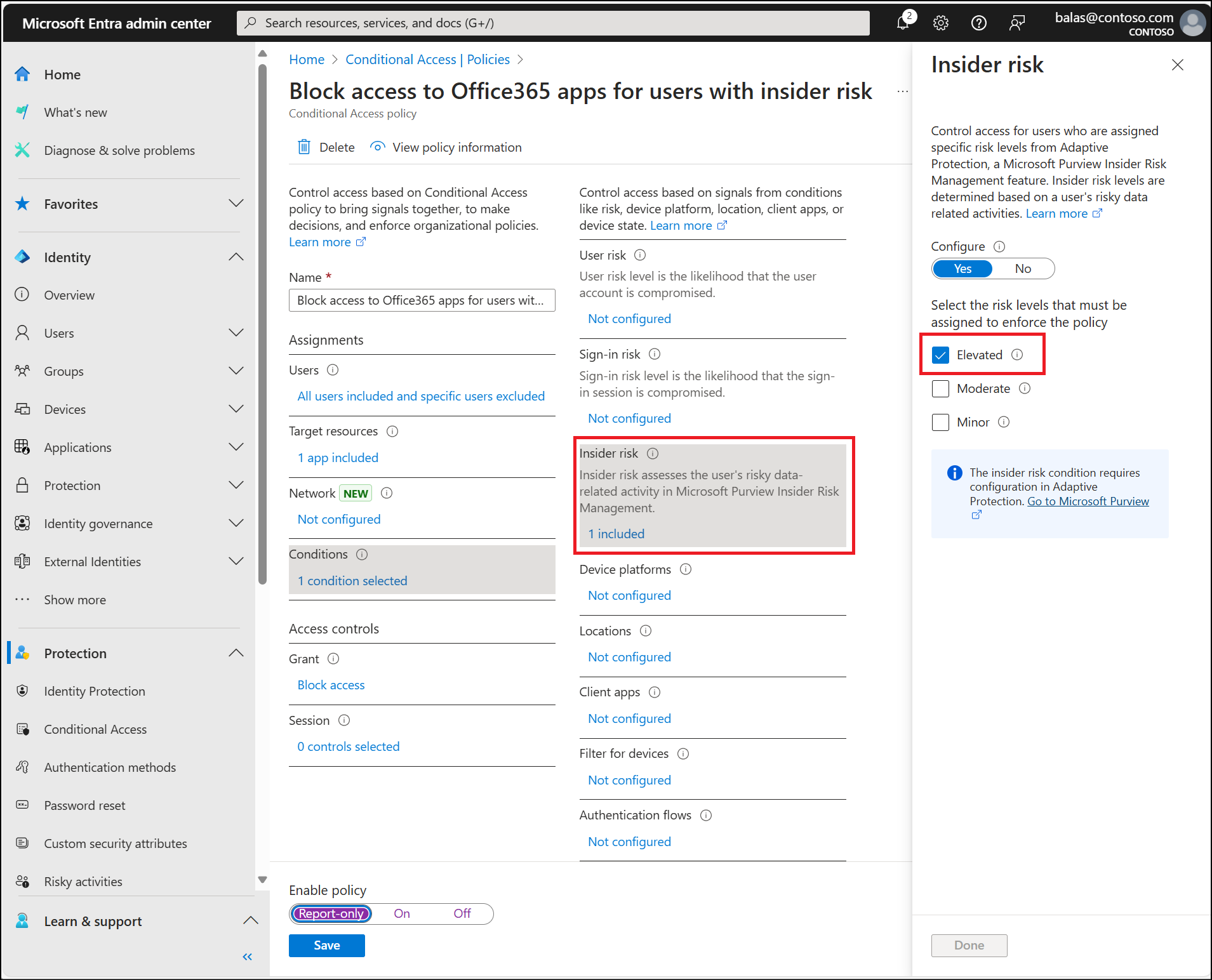封鎖具有內部風險的使用者存取
大部分使用者都有可追蹤的正常行為,而當他們超出此標準範圍時,光是允許他們登入就可能會有風險。 您可能想要封鎖該使用者,或要求他們檢閱特定的使用規定原則。 Microsoft Purview 可以提供條件式存取內部風險訊號,以精簡存取控制決策。 內部風險管理是 Microsoft Purview 的一部分。 您必須先啟用它,才能在條件式存取中使用訊號。
使用者排除
條件式存取原則是功能強大的工具,建議您從原則中排除下列帳戶:
-
緊急存取 或 中斷帳戶 ,以防止因為原則設定錯誤而導致鎖定。 在不太可能的情況下,所有系統管理員都遭到鎖定,您的緊急存取系統管理帳戶可用來登入並採取復原存取的步驟。
- 如需詳細資訊,請參閱在 Microsoft Entra ID 中管理緊急存取帳戶一文。
-
服務帳戶 和 服務主體身份,例如 Microsoft Entra Connect 同步帳戶。 服務帳戶是未與任何特定使用者繫結的非互動式帳戶。 後端服務通常會使用這些帳戶來程式化存取應用程式,但也可以用來登入系統以進行管理性操作。 服務主體所進行的呼叫不會遭到針對使用者設置範圍的條件式存取原則封鎖。 使用適用於工作負載身分識別的條件式存取,來定義以服務主體為目標的原則。
- 如果您的組織在指令碼或程式碼中使用這些帳戶,請考慮將它們取代為受管理的身分識別。
範本部署
組織可以選擇使用下面所述的步驟來部署此原則,或使用條件式存取範本。
使用條件式存取原則封鎖存取
提示
在您建立下列原則前,請先設定調適型保護。
- 以至少條件式存取管理員的身分登入 Microsoft Entra 系統管理中心。
- 瀏覽至「保護」>「條件式存取」>「原則」。
- 選取 [新政策]。
- 請為您的政策命名。 建議組織針對其原則的名稱建立有意義的標準。
- 在 [指派] 底下,選取 [使用者] 或 [工作負載識別]。
- 在 [包含] 下,選取 [所有使用者]。
- 在 [排除] 底下:
- 選取 [使用者和群組],然後選擇組織的緊急存取或急用帳戶。
- 選取 [來賓或外部使用者],然後選擇以下內容:
- [B2B 直接連接使用者]。
- 服務提供商用戶。
- [其他外部使用者]。
- 在 目標資源>資源(先前稱為雲端應用程式)>包含 下,選取 所有資源(先前為「所有雲端應用程式」)。
- 在 [條件]>[內部風險] 底下,將 [設定] 設為 [是]。
- 在 [選取為強制執行原則而必須指派的風險層級] 底下。
- 選取 高權限。
- 選取完成。
- 在 [選取為強制執行原則而必須指派的風險層級] 底下。
- 在 [存取控制]>[授與] 下,選取 [封鎖存取],然後選取 [選取]。
- 確認您的設定,並將 [啟用原則] 設為 [報告專用]。
- 選取 [建立] 以建立並啟用您的原則。
管理員使用報告專用模式確認設定之後,即可以將 [啟用原則] 從 [報告專用] 切換至 [開啟]。
某些管理員可能會建立其他條件式存取原則,以使用其他存取控制,例如針對較低內部風險層級的使用規定。